- Chrome-historikken din har forsvunnet hvis nettleserinnstillingene knyttet til historikken ikke var korrekte.
- For å gjenopprette historikken i Chrome, kan du prøve å sjekke brukerdatamappen for tidligere versjoner.
- Bytt til en annen nettleser og forhindre at dette problemet oppstår igjen.
- Hvis Chrome-historikken ikke viser alt, kan du sjekke Google Aktivitets-siden.

- Enkel migrering: Bruk Opera-assistenten til å overføre spennende data, for eksempel bokmerker, passord, etc.
- Optimaliser ressursbruk: RAM-minnet ditt brukes mer effektivt enn Chrome gjør
- Forbedret privatliv: gratis og ubegrenset integrert VPN
- Ingen annonser: innebygd Ad Blocker gir raskere lasting av sider og beskytter mot datautvinning
- Last ned Opera
Google Chrome, som alle de andre moderne nettlesere, fører en logg over brukerens nettlogg. Nettlesingsloggen hjelper deg med å revidere nettsidene som brukerne kan ha besøkt, men glemt navnet.
Noen brukere har imidlertid rapportert Chrome nettleserloggen på datamaskinen har forsvunnet.
Noen urolige brukere delte bekymringene sine.
Jeg er alltid logget inn på Google-kontoen min, uansett hvilken enhet jeg bruker. Google registrerer nettleserloggen min i Chrome og dette er veldig nyttig når du bytter fra en enhet til en annen. Med unntak av i dag, da jeg logget inn på kontoen min på Chrome for å oppdage at nettleserloggen min ikke går lenger enn kl. 19.19 i dag. Jeg har sjekket, og dette er det samme på alle enhetene mine.
Hvis du har lurt på hvorfor forsvant kromhistorikken min, sjekk nettleserens innstillinger angående hvor lenge den skal beholde historikken din.
Hvis Google Chrome-historikken din har forsvunnet, og du trenger den tilbake, kan du hente nettleserloggen din med løsningene vi ga nedenfor.
Hvordan finner jeg gammel nettleserlogg på Chrome?
1. Bruk DNS Cache til å gjenopprette Chrome History
- trykk Windows + R to åpne Kjør.
- Type cmd og trykk OK for å åpne ledeteksten.

- Skriv inn følgende kommando i ledeteksten og trykk Enter:
ipconfig / displaydns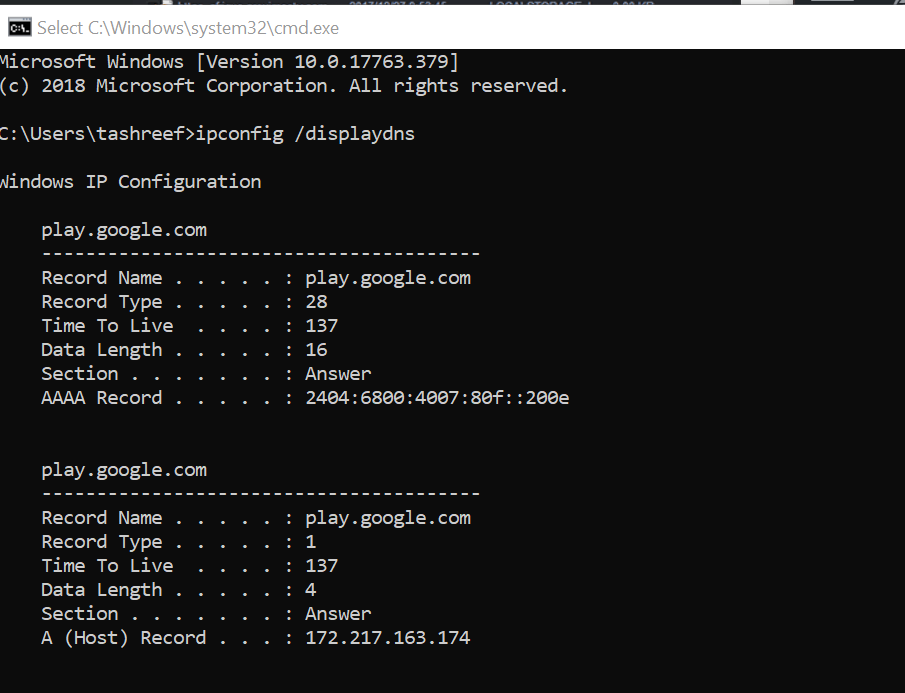
- Kommandoprompten vil vise alle DNS-postene.
Ulempen er imidlertid at den bare kan vise domenet og ikke de spesifikke websidene som du ser i historien. Du kan også gjenopprette nettlesingsloggen herfra, men bare se den.
2. Prøv en annen nettleser

Også, hvis du er bekymret for at dette skjer igjen og heller vil bytte til en alternativ nettleser, anbefaler vi Opera.
Denne Chromium-plattformen (akkurat som Chrome), er definitivt et perfekt valg for alle brukere som bryr seg om personvern og pålitelighet. Den har alt Chrome gjør med tillegg av forbedrede personvernalternativer.
Kjør en systemskanning for å oppdage potensielle feil

Last ned Restoro
PC-reparasjonsverktøy

Klikk Start søk for å finne Windows-problemer.

Klikk Reparer alle for å løse problemer med patenterte teknologier.
Kjør en PC-skanning med Restoro reparasjonsverktøy for å finne feil som forårsaker sikkerhetsproblemer og forsinkelser. Etter at skanningen er fullført, erstatter reparasjonsprosessen skadede filer med nye Windows-filer og komponenter.
Den innebygde VPN-en vil holde deg anonym til enhver tid mens du surfer, mens den innebygde annonseblokkeringen lar deg forhindre nettsteder i å spore og profilere deg.
I følge tester lastes innholdsrike sider opp til 90% raskere når adblockeren er aktivert. Som du kan se, er disse tallene ganske imponerende. Dette betyr at du kan installere og bruke Opera på gammel low-end PC.
Operas kraftige og pålitelige adblocker kan også blokkere ondsinnede annonser som forbedrer nettleserens sikkerhet.
Hvis du vil støtte favorittnettstedene dine, kan du legge dem til i listen over unntak, og nettleseren lar dem laste inn annonser.
La oss raskt se på densnøkkelegenskaper:
- Fullt tilpassbar brukergrensesnitt med temaer, moduser, sidefeltvisning og kombinasjon av tastatur inkludert
- Turbo-modus for å øke hastigheten ytterligere
- Integrert adblocker for å eliminere distraksjoner, optimalisere lastetider for nettsider og effektivisere nettleseropplevelsen
- Integrert VPN-verktøy for å anonymisere surfing og oppheve blokkering av geografisk begrenset innhold
- Integrert øyeblikksbildeverktøy for å fange skjermen uten problemer
- Tilpasses arbeidsflyt og arbeidsområder med direktemeldinger og apper på sosiale medier som Twitter, Facebook eller Instagram for å chatte, utforske og holde kontakten med de siste nyhetene uten å forlate nettleseren din vinduer

Opera
0 kompromisser, 0 feil, bare raskere, bedre, 100% privat og annonsefri surfing med Opera.
3. Gjenopprett forrige versjon
- Sørg for at Google Chrome er stengt. Åpne Filutforsker.
- Naviger til følgende sted.
C: \ Brukere \ Brukernavnet ditt \ AppData \ Lokalt \ Google \ Chrome - Høyreklikk på Chrome-mappen Brukerdata mappen og velg Gjenopprett tidligere versjon. Det åpner vinduet Egenskaper for brukerdata.
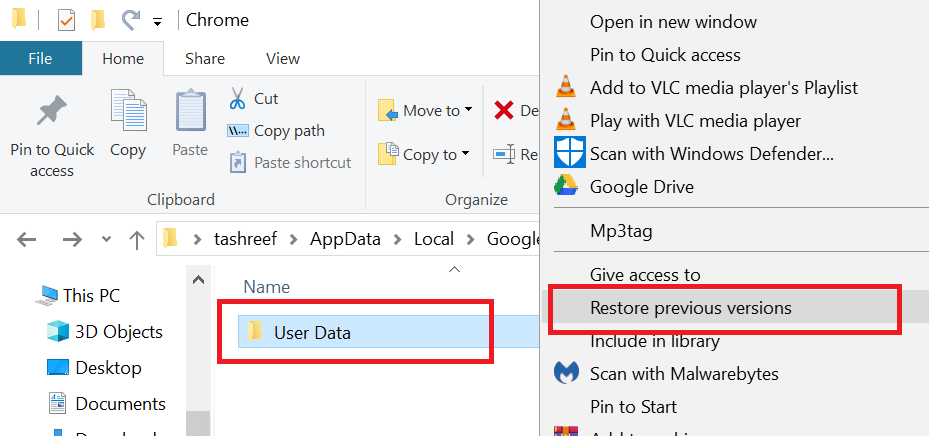
- Velg Brukerdata mappen du vil gjenopprette, og klikk på Restaurere knapp.
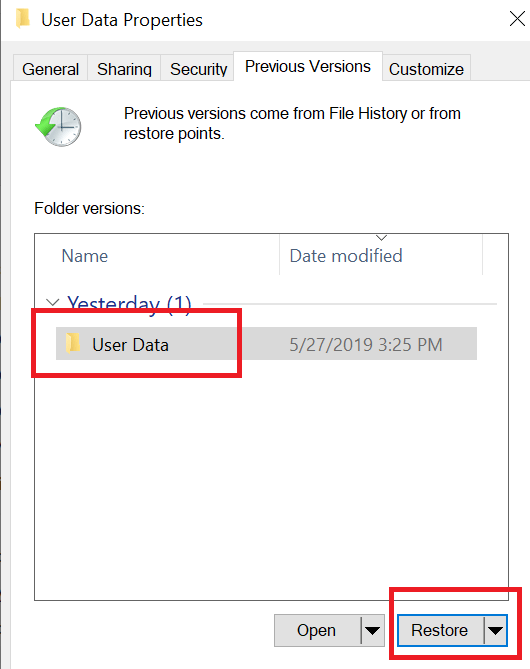
- Nå skal Chrome-nettlesingsloggen din og andre data gjenopprettes, og du skal kunne få tilgang til den ved å trykke på Ctrl + H når Chrome-nettleseren kjører.
5. Sjekk loggen fra Min Google-aktivitet
- Gå til Googles Min aktivitetsside.
- Logg på Google-kontoen din som er tilknyttet Google Chrome-nettleseren din.
- Etter påloggingen kan du se all din tidligere nettleserlogg på Min Google Aktivitetsside.
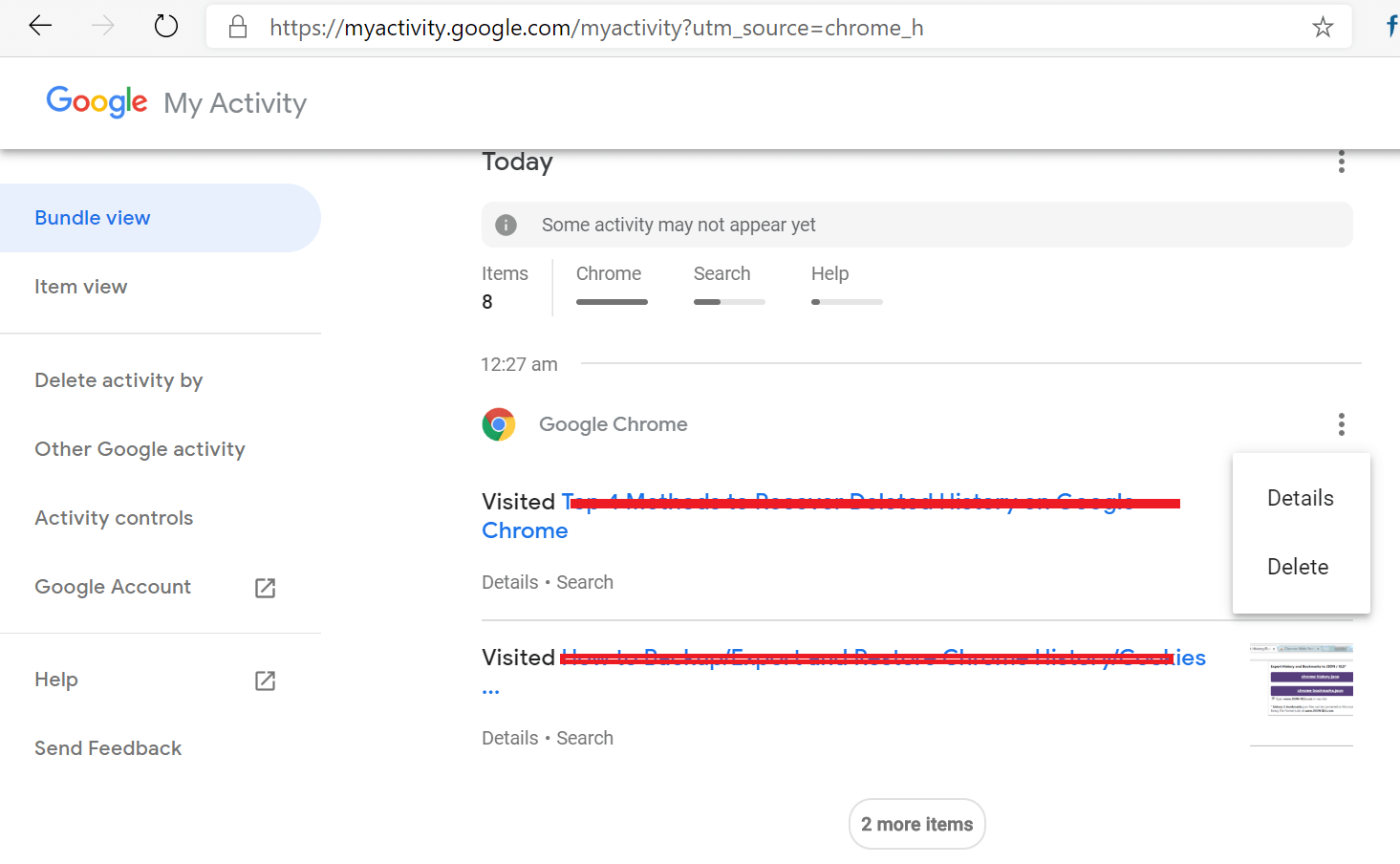
- Du kan bla gjennom dager og måneder, sjekke nylig besøkte websider osv.
- Du kan imidlertid ikke gjenopprette historikken direkte til Google Chrome herfra. Du kan slette hvilken som helst av nettlesingshistorikkene ved å klikke på Alternativer (tre prikker) og velg Slett.
Merk: Denne siden registrerer bare nettleserloggen hvis du er logget inn på Google-kontoen din når du besøker websiden. Enhver sidetilgang uten å være logget eller inkognitomodus lagres ikke.
6. Installer Google Chrome på nytt
- trykk Windows-tast + R å åpne Løpe.
- Type kontroll og klikk OK for å åpne Kontrollpanel.
- Klikk på Programmer> Programmer og funksjoner.

- Velg Google Chrome og klikk på Avinstaller.
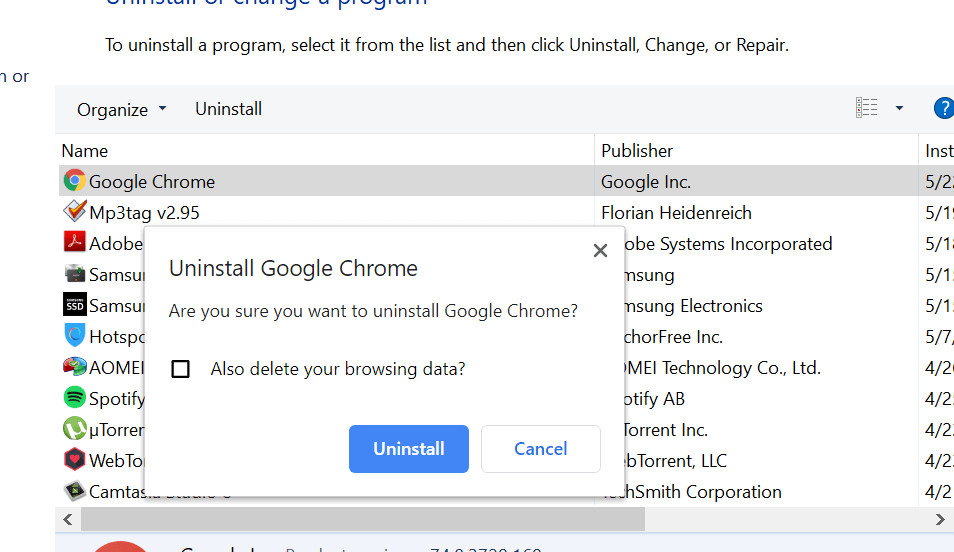
- Nå, vær sikker Vil du slette nettleserdataene dine? alternativet er ikke merket.
- Klikk på Avinstaller å fortsette.
- Gå nå til nedlastingssiden for Google Chrome og installer nettleseren.
- Etter installasjonen, gå til Historie side og sjekk om nettleserloggen din er synlig.
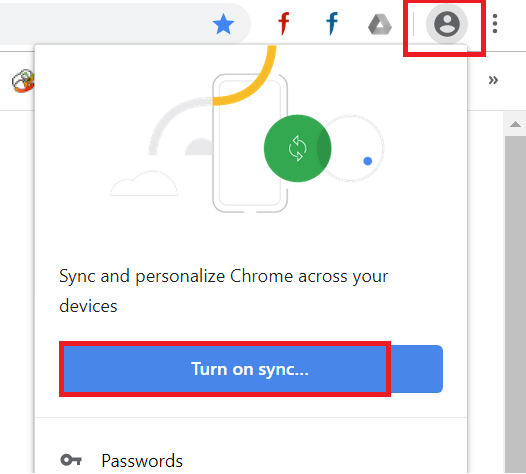
- Hvis ikke, klikk på profil ikonet øverst til høyre og velg Slå på Sync.
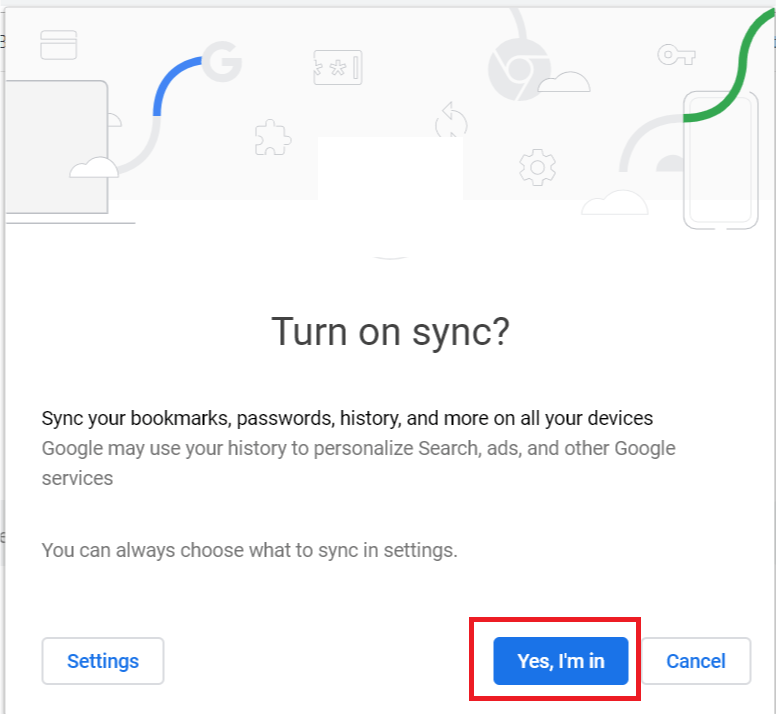
- Skriv inn påloggingsinformasjonen for Google-kontoen din, og velg deretter Ja, jeg er inne.
Det er det. Se etter nettleserloggen ved å trykke på Ctrl + H. Chrome burde ha gjenopprettet all nettleserloggen din og andre data fra Google-kontoen din.
Så dette er de seks måtene du kan bruke til å finne og gjenopprette Google Chrome-nettlesingsdata. Har denne artikkelen hjulpet deg med å løse problemet ditt? Gi oss beskjed i kommentarene nedenfor.
 Har du fortsatt problemer?Løs dem med dette verktøyet:
Har du fortsatt problemer?Løs dem med dette verktøyet:
- Last ned dette PC-reparasjonsverktøyet rangert bra på TrustPilot.com (nedlastingen starter på denne siden).
- Klikk Start søk for å finne Windows-problemer som kan forårsake PC-problemer.
- Klikk Reparer alle for å løse problemer med patenterte teknologier (Eksklusiv rabatt for våre lesere).
Restoro er lastet ned av 0 lesere denne måneden.


